Ajuda online de GoodBarber
Atualizações do Progressive Web App (PWA)
As modificações feitas no seu Progressive Web App (PWA) não exigem o mesmo processo de atualização:
- Algumas modificações exigem a atualização das configurações do seu back office para serem visíveis no seu PWA.
- Algumas modificações exigem a geração (criação) do aplicativo do seu back office para ficar visível no seu PWA.
- Algumas atualizações de conteúdo são gerenciadas automaticamente pela plataforma no seu PWA.
Atualizar as configurações do Progressive Web App (PWA) do seu back office
Depois do Progressive Web App ser gerado pelo menos uma vez, a maioria das modificações exige apenas que uma atualização das configurações para serem visíveis no app.
Nos referimos a esta operação como publicação das configurações do app.
Esta atualização manual é necessária, por exemplo, nas seguintes situações*:
- Adicionando, excluindo, movendo, editando as configurações ou o design de uma seção.
- Adicionando, excluindo uma coleção.
*Essa lista não é exaustiva.
1: Acesse o menu à esquerda: Canais de vendas > PWA > Atualizar
2: Linhas verdes são modificações visíveis apenas na pré-visualização do back office
3: Clique no botão "Atualizar" para aplicar essas configurações aos seus apps publicados (PWA + nativo, dependendo da sua oferta).
Como ler esta página:
1: Data da sua última atualização das configurações (o verde muda).
Todas as alterações feitas antes dessa data já estão visíveis no seu PWA.
Todas as alterações feitas após essa data estão listadas abaixo e visíveis apenas no back office.
2: Número de modificações ainda a serem atualizadas.
3: Lista de modificações organizadas por data.
4: Detalhe das modificações feitas em uma data específica, após clicar em "Ver os detalhes".
5: botão Atualizar.
Ao clicar nele, todas as alterações listadas na página serão publicadas e visíveis nos seus apps publicados (PWA + aplicativos nativos, dependendo da sua oferta)
Você precisará fechar e reabrir o app para as ver.
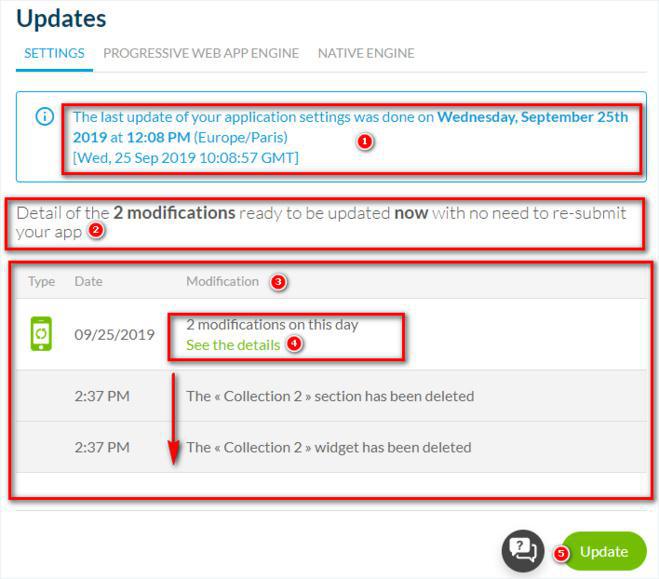
Atualização que requer uma nova compilação do PWA
Algumas modificações exigem a regeneração (reconstrução) de uma nova versão do app para serem visíveis no PWA.
Esta atualização manual é necessária, por exemplo, nas seguintes situações*:
- Configurações push
- Implementando um novo recurso
*Essa lista não é exaustiva.
1. Ative o seu PWA no menu Canais de vendas > PWA > Publicar
2. Acesse o menu de deslizamento à esquerda: Canais de vendas > PWA > Atualizar
3. Clique na aba "Progressive Web App Engine"
4. Clique no botão "Reconstruir o meu PWA" para atualizar o app para o último mecanismo do seu PWA
CUIDADO: Regenerar o seu app atualiza todas as alterações do menu Configurações (alterações em verde que mencionamos no ponto 1 acima).
Atualizações automáticas de conteúdo
Algumas atualizações de conteúdo são aplicadas automaticamente ao seu PWA publicado sem atualizar as Configurações ou reconstruir o PWA, por exemplo, nas seguintes situações*:
- Adicione novos produtos às suas coleções
Depois de criar as suas coleções e atualizar as configurações (ponto 1 acima), todos os novos produtos adicionados às coleções existentes serão visíveis no app sem nenhuma outra ação além de publicar o produto na coleção.
- Edite produtos de suas coleções existentes
Se você editar a descrição, imagem ou qualquer elemento de um produto existente, a atualização será aplicada depois de você publicar as suas modificações no formulário de edição do seu produto. Essas modificações serão aplicadas ao seu PWA automaticamente.
*Essa lista não é exaustiva.
 Design
Design